Para resolver, pensando que podia ser algo relacionado à distribuição, tentei instalar o Debian 5, e não passei da tentativa, nem apareceu as opções iniciais doo boot, só ficou apitando a cada tecla pressionada, por um motivo ainda obscuro pra mim :-), e não é problema da mídia pois usei um pendrive e testei num desktop antes.
Como o Debian não deu certo, passei pro Linux Mint 9, instalou tranquilo, reconheceu todos os componentes numa boa (assim como havia acontecido no Ubuntu 10.04) e de quebra ainda veio com diversos componentes multimídia pronto pra usar (recomendadíssima distribuição para usuários iniciantes e/ou usuários que queiram apenas fazer um uso funcional do sistema, que é a maioria), bom mas o problema de demorar pra iniciar o sistema ainda persistiu, e agora?????
Acabei descobrindo a solução por "relampejo divino", foi no mesmo dia do problema, e NÃO ERA PROBLEMA DO SISTEMA GNU/LINUX, entrei no SETUP da BIOS e olhei algo que poderia de algum modo influenciar o desempenho do sistema, então troquei o modo SATA que vem configurado por padrão como AHCI MODE para IDE MODE, e pronto o sistema passou a carregar conforme é esperado, e estou postando aqui para o caso de alguém ter comprado o mesmo hardware e/ou ter um problema parecido e queira tentar esse método pra resolver.
Posto abaixo como ficava a tela do carregamento do sistema, durante uns 5 minutos:
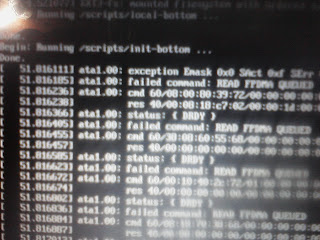
*detalhe que essa imagem foi tirada hoje (15/08/2010) justamente para este post, eu coloquei as configurações anteriores e iniciei o sistema para isso, e só hoje com essa imagem pude ver a relação do problema com a solução pois vejam que são listadores erros relacionados a `ata1.00` (SATA), por isso resolveu ao mudar o modo SATA no SETUP da PLACA MÃE.
Agora uma sequência de imagens com a solução sendo empregada:
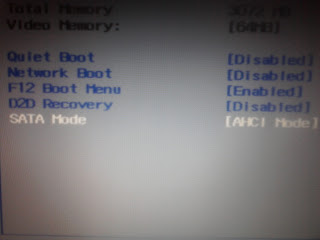
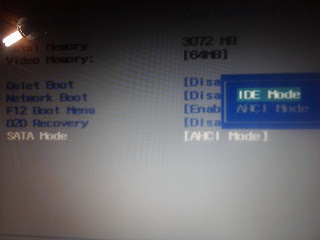
Concluindo, após ver que o problema era apenas por essa compatibilidade do modo de operação do SATA, agora posso desfrutar das maravilhas do meu sistema onde escreve tais linhas :-).
Agradeço ao Edinaldo P. Silva (edps) usuário do VOL (http://www.vivaolinux.com.br) que postou algumas dicas que me ajudaram a capturar as mensagem de erro no carregamento do sistema, no tópico: http://www.vivaolinux.com.br/topico/vivaolinux/Linux-demorando-pra-carregar
Abraços a todos!











